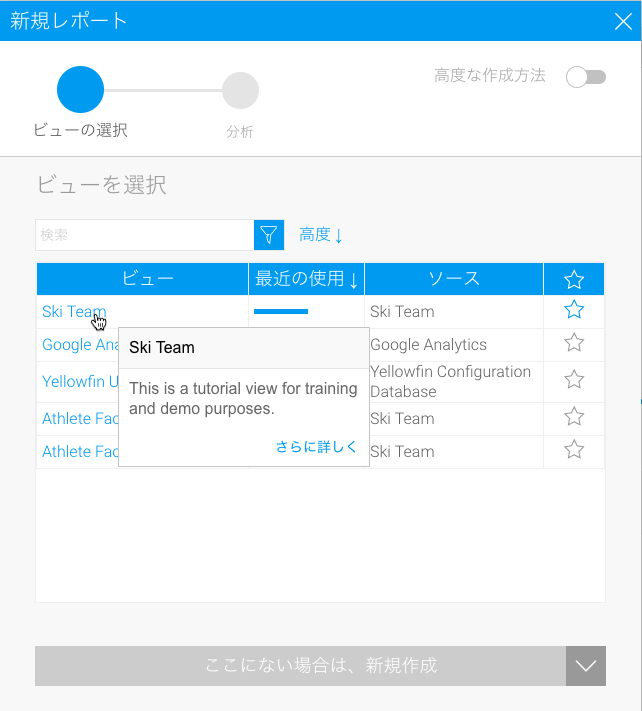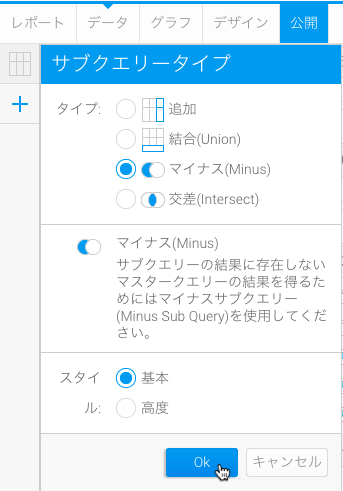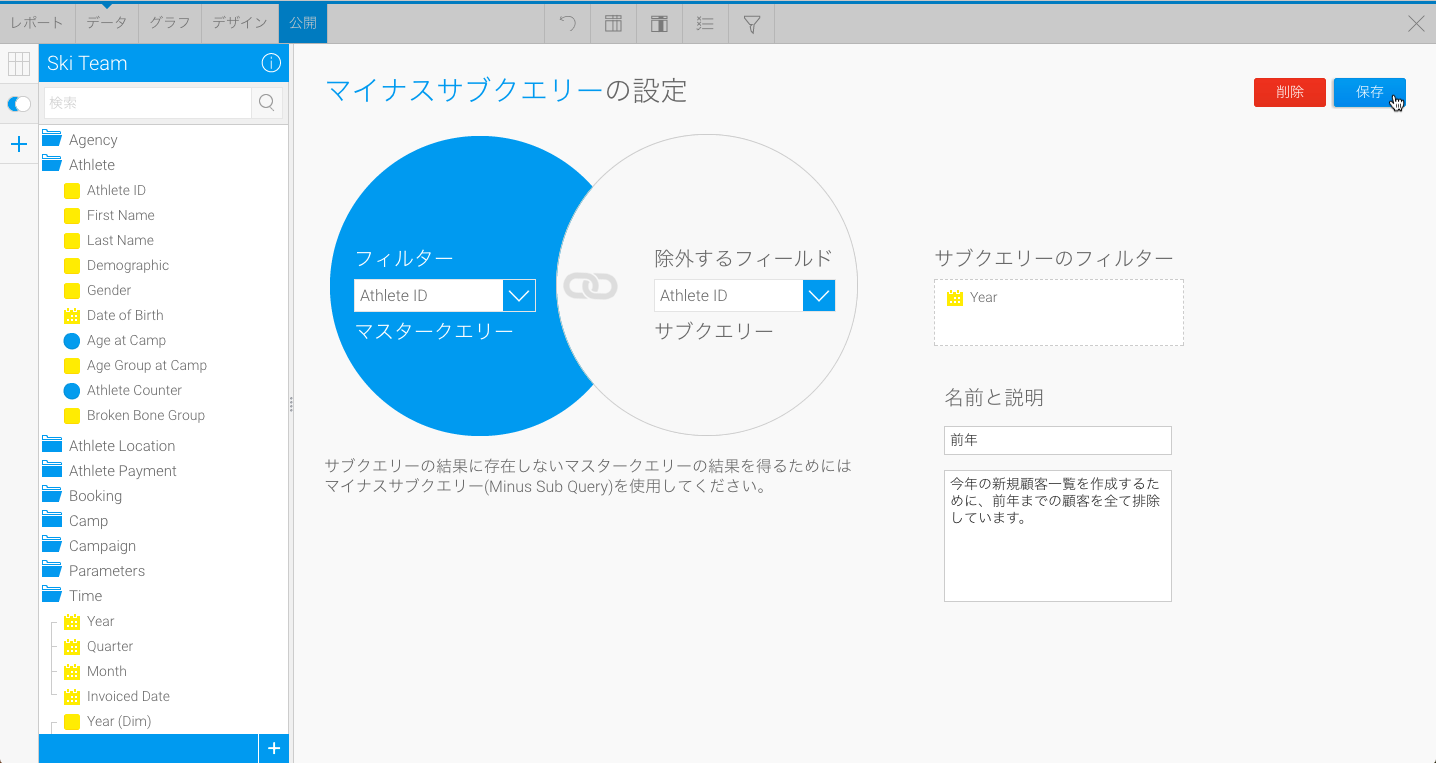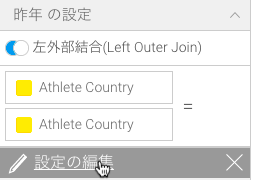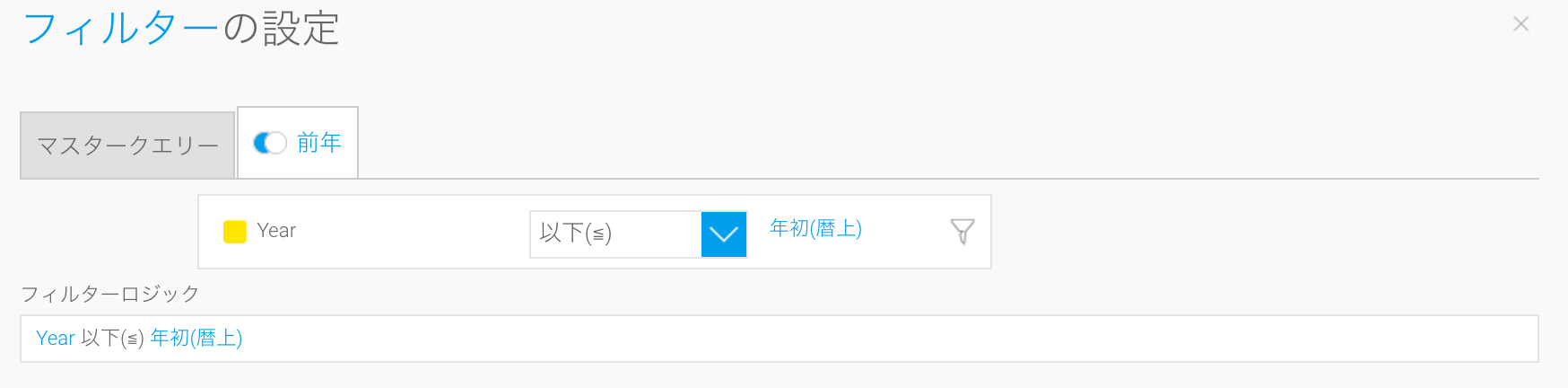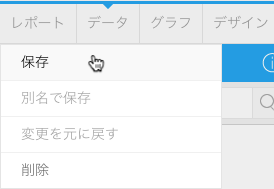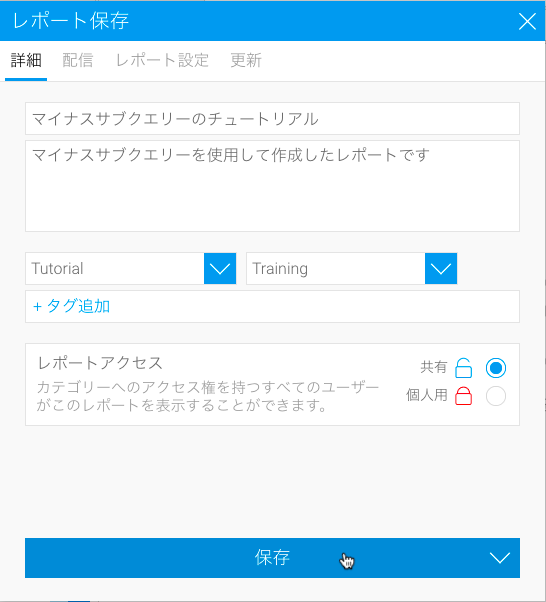Page History
...
| Styleclass | ||
|---|---|---|
| ||
今回の例では、メインのレポートとして、今年のツアーに参加した顧客の一覧を使用します。マイナスサブクエリ―を使用して、昨年までのツアーに参加した顧客を削除した一覧を作成することで、今年初めてツアーに参加した顧客のみの一覧を作成することができます。今回の例では、メインのレポートとして、今年のツアーに参加した顧客の一覧を使用します。マイナスサブクエリーを使用して、昨年までのツアーに参加した顧客を削除した一覧を作成することで、今年初めてツアーに参加した顧客のみの一覧を作成することができます。
| Wiki Markup |
|---|
{html}<iframe width="700" height="394" src="https://www.youtube.com/embed/clsb3vv2BhM?color=white" frameborder="0" allowfullscreen></iframe>{html} |
...
| Section | ||||||||||
|---|---|---|---|---|---|---|---|---|---|---|
|
マスタークエリー
| Styleclass | ||
|---|---|---|
| ||
...
| Section | ||||||||||
|---|---|---|---|---|---|---|---|---|---|---|
|
マイナスサブクエリーの設定
| Section | ||||||||||
|---|---|---|---|---|---|---|---|---|---|---|
|
設定の編集
| Section | ||||||||||
|---|---|---|---|---|---|---|---|---|---|---|
|
...
| Section | ||||||||||
|---|---|---|---|---|---|---|---|---|---|---|
|
...
| Section | ||||||||||
|---|---|---|---|---|---|---|---|---|---|---|
|
...
| Section | ||||||||||
|---|---|---|---|---|---|---|---|---|---|---|
|
| Section | ||||||||||
|---|---|---|---|---|---|---|---|---|---|---|
|
...